Cara Mengonversi Format WebM ke MP3 dalam 3 Metode Berbeda
WebM dirancang untuk memuat audio dan video untuk diposting atau digunakan di situs web. Juga, ini mendukung aliran media setinggi mungkin yang dapat Anda gunakan. Format WebM dikompresi dengan VP8 atau VP9 untuk video, untuk audio adalah Vorbis atau OPUS, dan WebVTT untuk trek teks. Format ini memiliki struktur yang mirip dengan format yang dikembangkan Matroska seperti .mkv. Sama seperti format Matroska, pada dasarnya Anda tidak dapat mendengarkan file WebM yang diunduh dengan perpustakaan musik Anda karena kerumitan codec mereka. Dan sebagian besar pemutar media pihak ketiga tidak mendukung codec Vorbis atau OPUS. Jadi, Anda harus mempertimbangkan kembali untuk mengonversi WebM ke MP3 atau format audio lainnya. Jadi, dalam daftar di bawah ini adalah berbagai metode yang digunakan untuk mengonversi file WebM ke format baru dengan langkah-langkah yang disediakan.

Bagian 1. 3 Metode Terbaik yang Digunakan untuk Mengonversi WEBM ke MP3
Metode 1. Konversi Offline melalui FVC Video Converter Ultimate
Jika mengonversi adalah masalah Anda, maka gunakan yang fenomenal Konverter WebM ke MP3 offline dikembangkan oleh FVC. Itu FVC Video Converter Ultimate telah digunakan oleh pengguna di seluruh web sebagai pilihan pertama mereka dalam mengonversi format file. Selain itu, alat ini mendukung berbagai jenis konversi yang Anda perlukan. Tidak hanya itu, ia juga memiliki banyak fitur berbeda yang dapat Anda gunakan dengan instruksi sederhana yang disediakan namun efektif. Jadi, untuk mengetahui lebih lanjut tentang cara mengonversi file WebM Anda, ikuti langkah-langkah yang ditunjukkan di bawah ini untuk mendapatkan konversi yang sempurna.
Langkah 1. Unduh dan instal konverter di drive PC atau Mac Anda. Kemudian ubah pengaturan dan klik selesai untuk melanjutkan.
Download GratisUntuk Windows 7 atau lebih baruDownload Aman
Download GratisUntuk MacOS 10.7 atau lebih baruDownload Aman
Langkah 2. Jika konverter utama sudah diluncurkan ke layar Anda. Maka ini harus menjadi seperti apa alat itu. Jadi, klik menambahkan untuk memilih file WebM ke dalam folder file Anda.
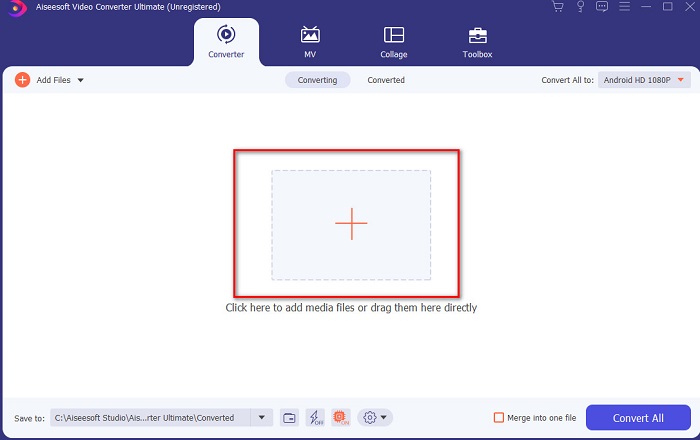
LANGKAH 3. Setelah memasukkan file, tekan tombol Konversi Semua untuk opsi dan pilih format akhir yang Anda inginkan. Misalnya, jika Anda ingin mengubah File WebM ke MP3 lalu pilih MP3 format.

LANGKAH 4. Dan sekarang Anda siap untuk memulai konversi dengan mengklik Konversi Semua.

LANGKAH 5. Folder file akan ditampilkan setelah konversi selesai. Klik file yang dikonversi dan dengarkan audio yang sama yang dikirimkan oleh WebM tetapi dengan format yang berbeda.

Metode ke-2. Konversi Online melalui Konverter Audio Gratis FVC

Mempertimbangkan mengonversi WebM ke MP3 online yang gratis dan tanpa batas. Konverter Audio Gratis FVC adalah metode kedua karena ini adalah yang terbaik kedua dalam daftar ini. Juga, jika Anda tidak ingin mengunduh konverter maka ini adalah alat web terbaik. Meskipun, sebelum Anda dapat menggunakan alat ini ada proses pengunduhan dan penginstalan tetapi hanya untuk peluncur yang beberapa byte. Meskipun alat ini tampak hebat, alat ini hanya mendukung format dan fitur terbatas tidak seperti konverter utama. Untuk mengetahui lebih lanjut tentang cara mengonversi dengan bantuan alat ini. Maka itu adalah suatu keharusan untuk membaca instruksi di bawah ini dan mengikutinya sesuai dengan polanya.
Langkah 1. Klik ini tautan untuk melanjutkan ke situs internet utama mereka untuk mengkonversi secara online.
Langkah 2. tekan Tambahkan File untuk Dikonversi dan buka peluncur untuk memulai konverter online.
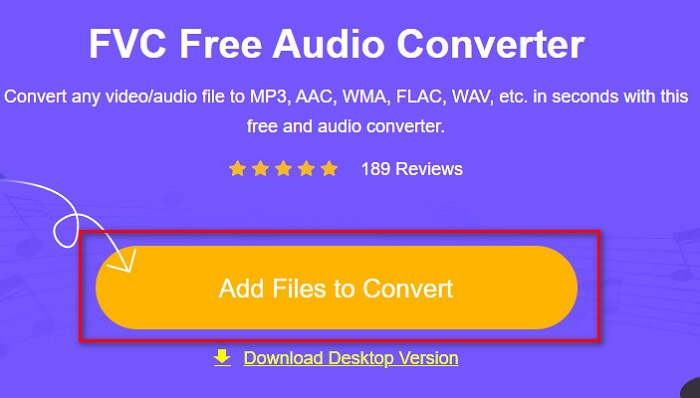
LANGKAH 3. Pilih file WebM yang ingin Anda konversi dan klik Buka untuk memuatnya.

LANGKAH 4. Kemudian di bagian bawah antarmuka mini pilih format yang ingin Anda konversi. Misalnya, jika Anda ingin konversi WebM ke MP3 lalu klik MP3. Setelah itu, klik Mengubah untuk memulai proses konversi.

LANGKAH 5. Untuk menemukan file WebM yang dikonversi, Anda harus mengklik folder. Dan manajer file akan secara otomatis dibuka ke layar Anda di mana file Anda berada.

Metode ke-3. Konversi melalui VLC Media Player
VLC Media Player dikenal sebagai salah satu pemutar media yang paling banyak digunakan di seluruh web. Juga, alat ini mendukung hampir semua format yang berbeda, data yang disandikan, dan codec. Tetapi jika Anda menggunakan ini Konverter WebM ke MP3 gratis kemudian mengharapkan proses konversi yang lambat dan lebih sedikit format untuk dipilih. Meskipun, ini bukan pilihan terbaik untuk mengonversi, tetap saja itu adalah suatu keharusan untuk mengalami konversi yang disediakan alat ini. Ikuti langkah-langkah di bawah ini untuk mempelajari cara mengonversi ke VLC.
Langkah 1. Unduh dan instal VLC ke dalam drive komputer Anda.
Langkah 2. Kemudian klik Media dan temukan Konversi/Simpan. Selanjutnya, untuk menambahkan file klik Menambahkan tombol lalu klik lagi Konversi/Simpan.

LANGKAH 3. Pilih format apa yang Anda inginkan Profil, tekan Jelajahi untuk tujuan file yang dikonversi dan klik Mulai untuk memulai proses.

Bagian 2. FAQ tentang WebM ke MP3
Bagaimana cara mengonversi M2TS ke MP3?
Anda dapat menggunakan Video Converter Ultimate untuk mengonversi M2TS ke MP3 dan mentransfernya nanti di Android. Hanya dengan mengunduh alat ini, Anda dapat melakukan tugas konversi yang mustahil menjadi yang mungkin. Jadi, untuk mengetahui lebih lanjut tentang cara mengonversi M2TS ke MP3, klik ini tautan dan lanjutkan ke artikel baru lainnya.
Manakah format video yang lebih baik, WebM atau MP4?
Kami tidak dapat membantah bahwa kedua format mendukung file multi-media. Tetapi file WebM lebih efektif dioptimalkan untuk web daripada MP4. Meskipun format MP4 dapat digunakan, WebM masih jauh lebih besar daripada MP4. Jika Anda ingin menyimpan file video dan audio di perangkat atau desktop Anda, maka MP4 jauh lebih baik daripada WebM.
Mengapa file hasil konversi saya jauh lebih besar daripada file aslinya?
Ada alasan sederhana mengapa file yang dikonversi jauh lebih besar dari aslinya. Itu hanya karena Anda mengatur kualitas resolusi ke tinggi, bukan menengah atau rendah. Tetapi sebagian besar konverter tidak mengizinkan Anda mengubah resolusi ke tinggi, sedang, atau rendah tidak seperti Video Converter Ultimate. Atau, Anda bisa kompres video besar Anda menggunakan alat kompresor video.
Kesimpulan
Sebagai kesimpulan, sekarang mudah bagi kita untuk memahami bahwa file WebM adalah format terbaik yang digunakan untuk memposting atau berbagi di situs web atau platform. Karena menyediakan format video dan audio tertinggi yang ingin Anda miliki. Tetapi jika Anda ingin menyimpan file audio WebM maka Anda harus mengonversinya dengan bantuan Video Converter Ultimate. Alat fenomenal ini sudah membantu banyak pengguna dan ini juga bisa menjadi bantuan Anda. Namun demikian, pencarian sudah berakhir karena Anda sudah menemukan konverter utama dan sekarang saatnya Anda menggunakannya dengan mengunduhnya terlebih dahulu.



 Video Converter Ultimate
Video Converter Ultimate Perekam Layar
Perekam Layar


